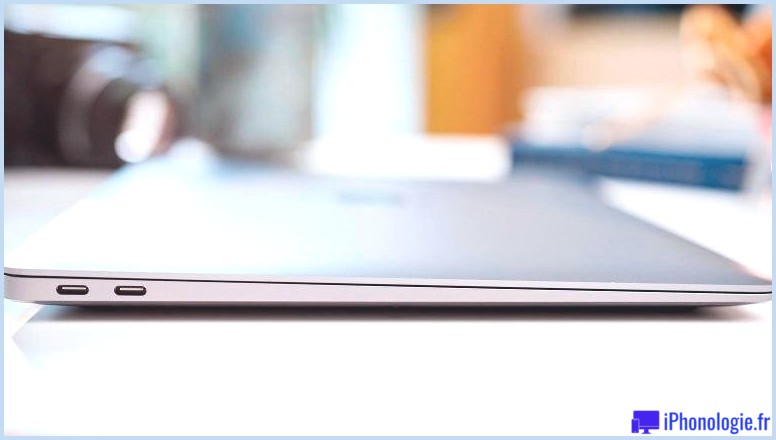Réinitialisation de l'iPhone aux réglages d'usine
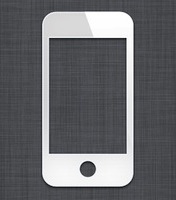 Si vous voulez qu'un iPhone apparaisse comme neuf d'un point de vue logiciel, vous devez réinitialiser l'appareil à ses réglages d'usine. C'est l'idéal si vous prévoyez de vendre un iPhone ou si vous allez transférer la propriété de l'appareil à un autre individu. Cela peut également être une technique de dépannage très utile pour certains problèmes logiciels persistants basés sur iOS. Une fois que vous avez réinitialisé l'iPhone, il redémarre comme s'il était tout neuf et passe par la nouvelle procédure de configuration standard à laquelle tous les nouveaux appareils iOS sont soumis, et peut alors être configuré comme neuf ou restauré à partir d'une sauvegarde.
Si vous voulez qu'un iPhone apparaisse comme neuf d'un point de vue logiciel, vous devez réinitialiser l'appareil à ses réglages d'usine. C'est l'idéal si vous prévoyez de vendre un iPhone ou si vous allez transférer la propriété de l'appareil à un autre individu. Cela peut également être une technique de dépannage très utile pour certains problèmes logiciels persistants basés sur iOS. Une fois que vous avez réinitialisé l'iPhone, il redémarre comme s'il était tout neuf et passe par la nouvelle procédure de configuration standard à laquelle tous les nouveaux appareils iOS sont soumis, et peut alors être configuré comme neuf ou restauré à partir d'une sauvegarde.
Il est très important de noter que le processus de réinitialisation supprimera toutes les données et tous les paramètres de l'appareil , ce qui signifie que vous perdrez tout ce qui y est stocké, des photos, de la musique, des notes et des données spécifiques à l'application. Si vous souhaitez éviter cette perte de données, vous devrez sauvegarder l'iPhone avec iTunes ou le sauvegarder sur iCloud au préalable, de manière à pouvoir restaurer vos données personnelles après la réinitialisation si vous le souhaitez.
Cette méthode va utiliser l'iPhone exclusivement pour effectuer la suppression des données et la réinitialisation, ce qui signifie que l'ensemble du processus sera terminé sur l'iPhone grâce aux réglages d'iOS sans qu'il soit nécessaire de se connecter à un ordinateur ou à quoi que ce soit d'autre.
Comment réinitialiser l'iPhone aux réglages d'usine avec l'iPhone uniquement
Avertissement : Cela supprime toutes les données, la musique, les photos, les paramètres, littéralement tout, et tout le processus se fait à partir de l'iPhone sans qu'il soit nécessaire d'utiliser un ordinateur. Si vous avez besoin de données personnelles, faites une copie de sauvegarde avant de commencer, cela formatera l'iPhone :
- Lancez "Paramètres" et tapez sur "Général"
- Faites défiler jusqu'au bas de Général et appuyez sur "Réinitialiser"
- Appuyez sur "Effacer tout le contenu et les paramètres"
- Entrez le code de l'iPhone si vous en avez un, et confirmez la réinitialisation en tapant sur "Effacer iPhone"
Voici à quoi ressemble le réglage approprié dans les versions modernes de l'iOS :

L'option semble légèrement différente dans les anciennes versions d'iOS, mais le processus est identique :
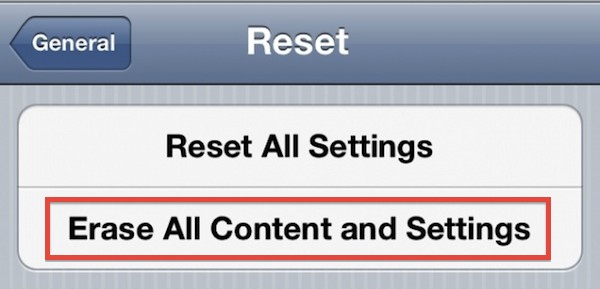
La réinitialisation de l'iPhone sur l'appareil peut prendre un certain temps selon le modèle, le dialogue d'avertissement vous donnera une estimation approximative mais cela peut aller de quelques minutes à plus d'une heure pour restaurer complètement l'appareil. Pendant ce temps, le téléphone est autrement inutilisable, car tout est effacé.
Pour être clair, cela efface complètement toutes les données de l'utilisateur sur le dispositif iOS, il ne peut pas être annulé (sauf si une sauvegarde a été faite et est ensuite restaurée). Dans quelle mesure cette option d'effacement de l'iPhone est-elle définitive et sûre ? Extrêmement sûre dans les versions modernes d'iOS, comme Apple le détaille et l'explique dans son livre blanc sur la sécurité d'iOS pour les versions ultérieures à 9.0 et plus récentes du logiciel iOS :
L'option "Effacer tout le contenu et les paramètres" dans les paramètres efface toutes les clés dans Effaceable Storage, rendant toutes les données utilisateur sur l'appareil cryptographiquement inaccessibles. C'est donc un moyen idéal de s'assurer que toutes les informations personnelles sont supprimées d'un appareil avant de le donner à quelqu'un d'autre ou de le renvoyer pour réparation. Important : N'utilisez pas l'option "Effacer tout le contenu et les paramètres" avant que l'appareil n'ait été sauvegardé, car il n'y a aucun moyen de récupérer les données effacées.
Cependant, le processus de réinitialisation est très rapide, comme le montre la vidéo ci-dessous :
Une fois terminé, l'appareil redémarre et affiche le nouvel écran de configuration familier. Vous pouvez soit laisser l'iPhone dans son état d'origine pour qu'un nouveau propriétaire puisse le configurer, soit le configurer vous-même comme un appareil neuf, soit le restaurer à partir d'une sauvegarde si vous avez lancé la réinitialisation d'usine à des fins de dépannage.
Vous pouvez également rétablir les paramètres par défaut de l'iPhone en les réinitialisant via iTunes et une connexion à l'ordinateur, mais cela n'est pas nécessaire et la méthode décrite ci-dessus, qui consiste à utiliser uniquement les paramètres d'iOS, est de loin la manière la plus rapide de réinitialiser un iPhone, un iPad ou un iPod touch.
Note importante : si vous n'avez pas le code d'accès de l'iPhone ou si vous l'avez oublié, vous devrez lancer une réinitialisation d'usine en connectant l'appareil à un ordinateur avec iTunes et en mettant d'abord l'appareil en mode de récupération. Ce processus est différent de celui qui est décrit ici, mais vous pouvez suivre notre guide pour réinitialiser les codes de passe oubliés si cela est jugé nécessaire.


![Télécharger maintenant la mise à jour de l'iOS 12 [Liens IPSW]](https://iphonologie.fr/wp-content/uploads/2020/09/ios-12-iphone-ipad-300x200.jpg)